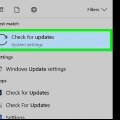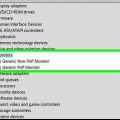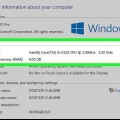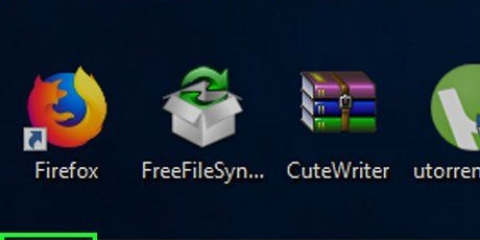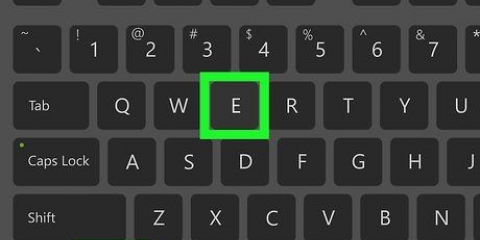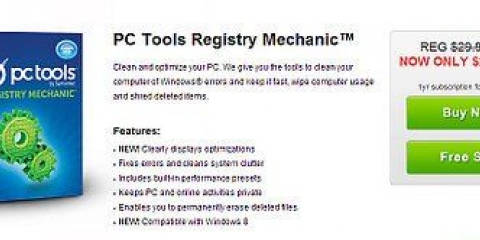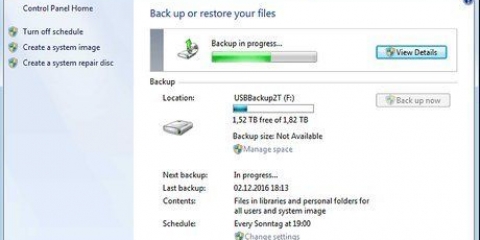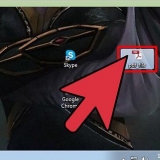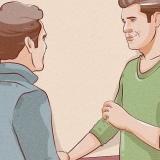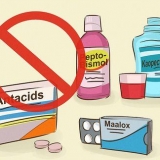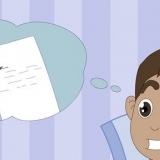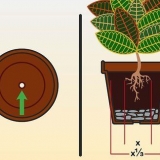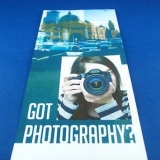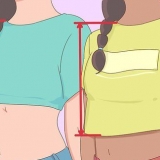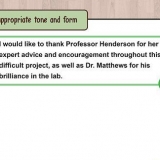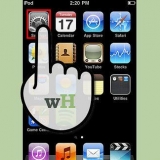Imposta la luminosità del tuo computer in windows 7
Contenuto
Il tuo schermo luminoso consuma le batterie del tuo laptop? Lavori al computer a tarda notte e vuoi rendere l`immagine un po` più piacevole per i tuoi occhi? I laptop con Windows hanno un dispositivo di scorrimento della luminosità integrato che puoi utilizzare per attenuare o illuminare lo schermo. Se il dispositivo di scorrimento della luminosità è sparito, puoi riattivarlo tramite Gestione dispositivi. Se hai un computer desktop, ci sono alcune applicazioni di altri produttori di software che possono aiutarti a regolare la luminosità dello schermo.
Passi
Parte 1 di 3: Utilizzo del dispositivo di scorrimento della luminosità (solo laptop)

1. Fare clic su Opzioni risparmio energia nella barra delle applicazioni. Questa icona sembra una batteria. Questo è disponibile solo se usi un laptop.
- Se le Opzioni risparmio energia non sono presenti, ma stai utilizzando un laptop, apri il Pannello di controllo dal menu Start e seleziona "Opzioni risparmio energia".
- I computer desktop non hanno un dispositivo di scorrimento della luminosità, poiché la luminosità è considerata un`opzione di risparmio energetico per le batterie dei laptop. Fare clic qui per suggerimenti su come ridurre la luminosità del desktop.

2. Fare clic sul collegamento "Imposta luminosità schermo". Si aprirà la finestra Opzioni risparmio energia.
Fare clic qui se non si dispone di questa opzione quando si fa clic sul pulsante Opzioni risparmio energia.

3. Usa il cursore in basso. Questo regolerà la luminosità dello schermo. La bassa luminosità prolungherà la durata della batteria.
Parte 2 di 3: come riparare un dispositivo di scorrimento della luminosità mancante (solo laptop)

1. Fare clic sul menu Start e digitare .devmgmt.msc. premere ↵ Invio per aprire Gestione dispositivi. Con questo controlli tutto l`hardware del tuo computer. Il dispositivo di scorrimento della luminosità è sparito perché è successo qualcosa al software o al "driver" che controlla il display.

2. Apri la categoria "Display". Qui vedrai un elenco di diverse categorie, tra cui "Unità disco", "Schede video", "Tastiere" e altro. Fare clic sulla freccia accanto a "Display" per espanderla.

3. Fai clic con il pulsante destro del mouse sul monitor nell`elenco e scegli "Proprietà". È probabile che solo una delle schermate mostrate corrisponda. Se si dispone di due o più monitor, scollegare prima i monitor aggiuntivi collegati al laptop.

4. Fare clic sulla scheda "Driver".

5. Clicca sulpomello rimuovere. Seleziona la casella "Rimuovi il software del driver per questo dispositivo" che appare nella nuova finestra e fai clic su OK per confermare.

6. Attendi la disinstallazione del driver. Ci vorrà solo un momento. Una volta disinstallato il driver, l`elenco in Gestione dispositivi si aggiornerà e noterai che la categoria "Visualizza" è scomparsa.

7. Fai clic sul pulsante "Cerca modifiche hardware" nella parte superiore di Gestione dispositivi. Questo è un piccolo pulsante quadrato con l`immagine di una lente d`ingrandimento dietro un computer. Fare clic su questo pulsante per cercare nel sistema l`hardware installato di recente (o, nel tuo caso, l`hardware senza driver installato).

8. Controlla se il tuo schermo è tornato nell`elenco. Una volta che Device Manager ha verificato le modifiche, reinstallerà automaticamente un driver predefinito di Microsoft per il tuo monitor. Questo dovrebbe riattivare il cursore Luminosità.

9. Riavvia il tuo computer. Questo potrebbe non essere necessario per implementare le modifiche, ma non danneggerà e ti farà risparmiare un passaggio in più in seguito.

10. Prova a regolare la luminosità. Una volta riavviato il computer, fare clic su Opzioni risparmio energia nella barra delle applicazioni per le opzioni di luminosità ripristinate.
Se ancora non vedi un dispositivo di scorrimento Luminosità, la tua scheda grafica potrebbe non supportarlo. Puoi provare ad aggiornare i driver della scheda grafica o provare la soluzione nella sezione successiva.
Parte 3 di 3: Utilizzare f.lux per regolare lo schermo (laptop e desktop)

1. Scarica il f.software di lusso. F.lux è un programma gratuito che ti permette di regolare automaticamente la temperatura del colore in base all`ora e all`illuminazione del tuo ambiente. Questo può rendere l`immagine molto più calma per gli occhi durante le sessioni al computer più tardi la sera.
- F.lux non è raccomandato per i grafici o altri che fanno affidamento su colori ad alta precisione.

2. Fare doppio clic sul file di installazione dopo averlo scaricato. Questo controlla la configurazione di base di f.lusso.

3. Seleziona la tua posizione. F.Lux usa la tua posizione per regolare automaticamente i colori sullo schermo quando il sole sorge e tramonta nella tua zona.

4. Scegli l`illuminazione della tua stanza. di f.lux che tipo di illuminazione hai, il programma può regolare i colori sullo schermo di conseguenza, imitando l`illuminazione nella stanza. Questo rende lo schermo molto meno luminoso la sera, ma normale durante il giorno.

5. Aggiorna i driver della tua scheda grafica se f.lux non funziona correttamente. Questo è solitamente il modo più semplice per correggere gli errori che possono verificarsi con f.lusso. Fare clic qui per istruzioni dettagliate su come aggiornare i driver.
Articoli sull'argomento "Imposta la luminosità del tuo computer in windows 7"
Condividi sui social network:
Simile
Popolare